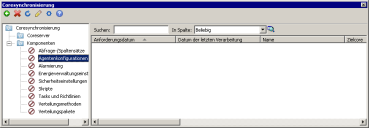Automatisches Synchronisieren von Elementen
Bevor Sie die automatische Synchronisierung verwenden, konfigurieren Sie, welche Komponenten von Endpoint Manager synchronisiert werden sollen.
Konfigurieren der automatischen Synchronisierung
Sie können die automatische Synchronisierung für einzelne Elementen aktivieren. Wenn jedoch bei einer Komponente eines Elements die Synchronisierungsfunktion nicht aktiviert ist, wird dieses Element nicht synchronisiert. Wird die Synchronisierung auf einer Komponente deaktiviert, so ändert sich dadurch das Flag für die automatische Synchronisierung bei den mit dem Flag gekennzeichneten Elementen nicht. Das heißt, wenn Sie die Synchronisierung deaktivieren und später wieder aktivieren, wird die Synchronisierung von Elementen, für die Sie die automatische Synchronisierung ursprünglich aktiviert hatten, wieder aufgenommen.
So wählen Sie die Komponenten aus, die für die automatische Synchronisierung aktiviert werden sollen:
- Klicken Sie auf Extras > Administration > Coresynchronisierung.
- Klicken Sie mit der rechten Maustaste auf das Baumelement Komponenten und klicken Sie dann auf Automatische Synchronisierungskomponenten bearbeiten.
- Verschieben Sie die Komponenten, die synchronisiert werden sollen, in die Liste Automatische Synchronisierung.
- Klicken Sie auf OK.
Sie können die automatische Synchronisierung auch aktivieren oder deaktivieren, indem Sie mit der rechten Maustaste auf eine Komponente klicken und dann Automatische Synchronisierung wählen.
Wenn Sie im Baum Komponenten eine Komponente auswählen, können Sie die Synchronisierungsaktivität für diese Komponente einsehen.
Aktivieren der automatischen Synchronisierung für ein Element
Sie können ein Element automatisch synchronisieren, indem Sie mit der rechten Maustaste in der Baumansicht einer Komponente klicken und Automatische Synchronisierung wählen. Wenn die Synchronisierungskomponente eines Elements nicht aktiviert ist, werden Sie aufgefordert, diese Komponente zu aktivieren. Die Synchronisierung für dieses Element findet beim nächsten Synchronisierungsintervall statt. Wenn Sie nochmals mit der rechten Maustaste auf dieses Element klicken, erscheint im Menü ein Häkchen neben Automatische Synchronisierung.
Wie auch bei der bei Bedarf ("On-Demand") durchgeführten Synchronisierung erscheinen die automatisch synchronisierten Elemente am selben Speicherort in der Konsole. Automatisch synchronisierte Elemente sind jedoch auf Zielcores schreibgeschützt und können daher weder bearbeitet noch gelöscht werden. Jedes Mal, wenn Sie ein automatisch synchronisiertes Element auf dem Quellcore ändern, wird dieses Element mit den Zielcores synchronisiert. Wenn Konsolenbenutzern die Möglichkeit gegeben werden soll, ein automatisch synchronisiertes Element zu löschen, schalten Sie einfach die automatische Synchronisierung aus. Das Element wird dadurch nicht von den Zielcores entfernt, aber diese Zielelemente können dann bearbeitet werden.
Synchronisieren von geplanten Tasks
Die Daten zu einem synchronisierten geplanten Task enthalten keine Daten zur Startzeit des Tasks. Wenn Sie einen geplanten Task synchronisieren, können Sie ihn auf dem Zielserver nur ausführen, wenn Sie mit der rechten Maustaste darauf klicken und Jetzt starten auswählen. Da synchronisierte Elemente schreibgeschützt sind, können Sie diese auf dem Zielcore nicht bearbeiten und eine neue Startzeit hinzufügen. Zur Umgehung des Problems können Sie die Funktion "Auf Core(s) kopieren" verwenden. Der Task enthält dann auf dem Zielcore zwar immer noch keine Startzeit, aber er kann auf diese Weise wenigstens dort bearbeitet werden.